Spørgsmål
Problem: Hvordan rettes 0x8024200B-fejl på Windows?
Sådan rettes Windows Update-fejl 0x8024200B? Det skete, da jeg installerede opdateringer. Jeg bruger Windows 8.1.
Løst svar
Fejlen 0x8024200B er en af Windows-opdateringsfejl. Det kan forekomme på alle Windows-versioner fra Windows 7, 8, 8.1 og Windows 10.
Brugere kan støde på denne fejl, når de opgraderer fra ældre Windows-versioner til Windows 10. Men det meste af tiden sker det under installationen af bestemte opdateringer. Fejlmeddelelsen vises, når et system ikke kan installere eller finde tilgængelige opdateringer.
Der er mange årsager til denne fejl. Disse problemer kan være relateret til manglende eller beskadigede registreringsdatabase- eller DLL-filer. Forskellige problemer med kritiske systemfiler kan også forhindre i at installere tilgængelige opdateringer.
Ældre tilgængelige opdateringer kan også være ansvarlige for 0x8024200B-fejlen. Nogle gange kan forældede drivere eller software, du ikke bruger, forhindre i at installere nødvendige opdateringer.
Den sidste grund til, at denne fejl kan dukke op, er et virusangreb. Sidstnævnte problem efterfølges normalt af andre problemer, såsom langsom pc-ydeevne, mistænkelige programmer, der kører i baggrunden, mistede eller utilgængelige filer.
Hvis du har mistanke om, at din computer kan være inficeret med en virus, før du prøver at løse 0x8024200B fejl ved at følge vores foreslåede metode, skal du køre en fuld systemscanning med Reimage eller anden sikkerhedssoftware.
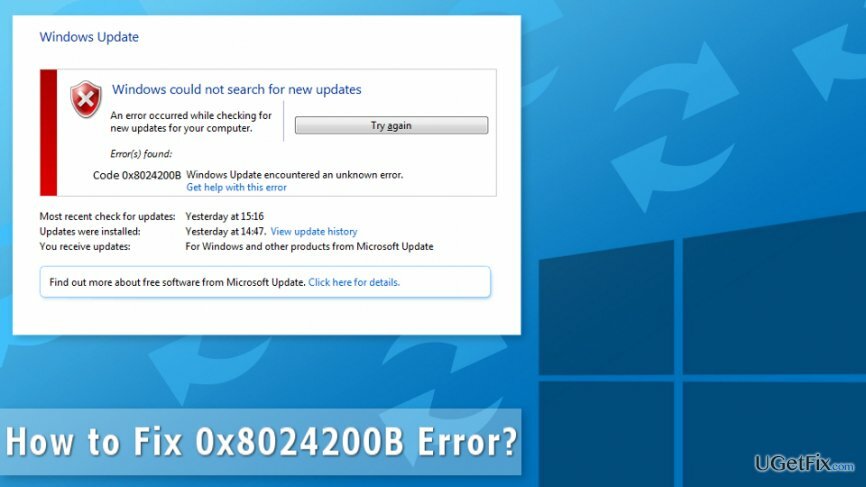
Retter 0x8024200B fejl
For at reparere beskadiget system skal du købe den licenserede version af Reimage Reimage.
Nedenfor finder du fire forskellige metoder, der kan hjælpe med at rette 0x8024200B på din computer og lade dig installere nødvendige opdateringer.
Metode 1. Kør Windows Update-fejlfinding
For at reparere beskadiget system skal du købe den licenserede version af Reimage Reimage.
Den enkleste metode til at håndtere denne fejl er at køre Windows Update Troubleshooter. Dette program vil automatisk identificere problemet, der forårsager denne fejl.
1. Gå til Windows søgefelt og indtast "Fejlfinding."
2. Klik Indstillinger og så Fejlfinding.
3. Under Ssystem og sikkerhed mulighed du skal finde Fix Problemer med Windows Update. Klik på den og klik derefter "Næste."
4. Vent, indtil Fejlfinding identificerer problemet.
Du kan køre fejlfindingen automatisk fra dette link.
Metode 2. Kør sfc-scanning
For at reparere beskadiget system skal du købe den licenserede version af Reimage Reimage.
Fejlen 0x8024200B kan være forårsaget af manglende eller beskadigede filer. For at finde ud af, hvilke manglende komponenter der forårsager problemet. Følg disse trin for at køre sfc-scanning:
1 Åbn kommandoprompten ved at skrive cmd i Windows søgelinje og klik på Enter.
2. Klik på i listen over søgeresultater Kommandoprompt applikation og kør den som administrator.
3. Når kommandopromptvinduet vises, skal du skrive "SFC/SCANNOW" og tryk på Enter.
4. Vent, indtil Windows afslutter systemscanningen og leverer resultater. Her bør du se registrerede og faste filer.
Metode 3. Installer afventende opdateringer
For at reparere beskadiget system skal du købe den licenserede version af Reimage Reimage.
Nogle gange forhindrer forældede drivere, system eller anden software i at installere nyere opdateringer. Du skal derfor sikre dig, at alle ældre opdateringer er installeret.
Metode 4. Scan computeren for malware
For at reparere beskadiget system skal du købe den licenserede version af Reimage Reimage.
Hvis ingen af de tidligere metoder ikke har hjulpet med at rette fejlen 0x8024200B, skal du scanne computeren med et velrenommeret program til fjernelse af malware. Farlige og komplicerede cybertrusler er normalt i stand til at ændre, stoppe eller injicere systemprocesser. Således kan det også forhindre dig i at installere tilgængelige opdateringer.
Vi anbefaler stærkt at scanne systemet med Reimage. Denne software finder ondsindede komponenter og fjerner dem sikkert.
Reparer dine fejl automatisk
ugetfix.com-teamet forsøger at gøre sit bedste for at hjælpe brugerne med at finde de bedste løsninger til at eliminere deres fejl. Hvis du ikke ønsker at kæmpe med manuelle reparationsteknikker, skal du bruge den automatiske software. Alle anbefalede produkter er testet og godkendt af vores fagfolk. Værktøjer, som du kan bruge til at rette din fejl, er angivet nedenfor:
Tilbud
gør det nu!
Download rettelseLykke
Garanti
gør det nu!
Download rettelseLykke
Garanti
Hvis du ikke kunne rette din fejl ved hjælp af Reimage, skal du kontakte vores supportteam for at få hjælp. Fortæl os venligst alle detaljer, som du mener, vi bør vide om dit problem.
Denne patenterede reparationsproces bruger en database med 25 millioner komponenter, der kan erstatte enhver beskadiget eller manglende fil på brugerens computer.
For at reparere beskadiget system skal du købe den licenserede version af Reimage værktøj til fjernelse af malware.

Forhindre websteder, internetudbydere og andre parter i at spore dig
For at forblive helt anonym og forhindre internetudbyderen og den regeringen fra at spionere på dig, bør du ansætte Privat internetadgang VPN. Det giver dig mulighed for at oprette forbindelse til internettet, mens du er fuldstændig anonym ved at kryptere al information, forhindre trackere, annoncer samt ondsindet indhold. Vigtigst af alt, vil du stoppe de ulovlige overvågningsaktiviteter, som NSA og andre statslige institutioner udfører bag din ryg.
Gendan dine mistede filer hurtigt
Uforudsete omstændigheder kan opstå når som helst, mens du bruger computeren: den kan slukke på grund af strømafbrydelse, en Blue Screen of Death (BSoD) kan forekomme, eller tilfældige Windows-opdateringer kan maskinen, når du gik væk et par minutter. Som følge heraf kan dit skolearbejde, vigtige dokumenter og andre data gå tabt. Til gendanne mistede filer, du kan bruge Data Recovery Pro – den søger gennem kopier af filer, der stadig er tilgængelige på din harddisk, og henter dem hurtigt.